
- •Начала программирования в среде MatLab
- •Содержание
- •Предисловие
- •Введение
- •1. MatLAB как научный калькулятор
- •1.1. Командное окно
- •1.2. Операции с числами
- •1.2.1. Ввод действительных чисел
- •1.2.2. Простейшие арифметические действия
- •1.2.3. Ввод комплексных чисел
- •1.2.4. Элементарные математические функции
- •1.2.5. Специальные математические функции
- •1.2.6. Элементарные действия с комплексными числами
- •1.2.7. Функции комплексного аргумента
- •1.2.8. Задания
- •1.2.9. Вопросы
- •1.3. Простейшие операции с векторами и матрицами
- •1.3.1. Ввод векторов и матриц
- •1.3.2. Формирование векторов и матриц
- •1.3.3. Извлечение и вставка частей матриц
- •1.3.4. Действия над векторами
- •1.3.5. Поэлементное преобразование матриц
- •1.3.6. Матричные действия над матрицами
- •1.3.7. Матричные функции
- •1.3.8. Задания
- •1.3.9. Вопросы
- •1.4. Функции прикладной численной математики
- •1.4.1. Операции с полиномами
- •1.4.2. Обработка данных измерений
- •1.4.3. Функции линейной алгебры
- •1.4.4. Аппроксимация и интерполяция данных
- •1.4.5. Векторная фильтрация и спектральный анализ
- •1.4.6. Задания
- •1.4.7. Вопросы
- •1.5. Построение простейших графиков
- •1.5.1. Процедура plot
- •1.5.2. Специальные графики
- •1.5.3. Дополнительные функции графического окна
- •1.5.5. Задания
- •1.5.6. Вопросы
- •1.6. Операторы управления вычислительным процессом
- •1.6.1. Оператор условного перехода
- •1.6.2. Оператор переключения
- •1.6.3. Операторы цикла
- •1.6.4. Задания
- •1.6.5. Вопросы
- •2. Программирование в среде MatLAB
- •2.1. Функции функций
- •2.2. Создание М-файлов
- •2.2.1. Особенности создания М-файлов
- •2.3.1. Общие требования к построению
- •2.3.2. Типовое оформление процедуры-функции
- •2.3.3. Задания
- •2.3.4. Вопросы
- •2.4. Создание Script-файлов
- •2.4.1. Основные особенности Script-файлов
- •2.4.2. Ввод и вывод информации в диалоговом режиме
- •2.4.3. Организация повторения действий
- •2.4.4. Организация изменения данных в диалоговом режиме
- •2.4.5. Типовая структура и оформление Script-файла
- •2.5. Графическое оформление результатов
- •2.5.1. Общие требования к представлению графической информации
- •2.5.2. Разбивка графического окна на подокна
- •2.5.3. Вывод текста в графическое окно (подокно)
- •2.6. Создание функций от функций
- •2.6.1. Процедура feval
- •2.6.2. Примеры создания процедур от функций
- •2.6.3. Задания
- •2.7. Пример создания сложной программы
- •2.7.1. Программа моделирования движения маятника
- •2.7.2. Задания
- •3.1. Функции меню командного окна
- •3.1.2. Другие меню командного окна
- •3.1.3. Панель инструментов
- •3.2. Команды общего назначения
- •3.3. Создание М-книги
- •3.3.1. Начало новой М-книги
- •3.3.2. Написание М-книги
- •3.3.3. Редактирование М-книги
- •3.3.4. Преобразование документа WORD в М-книгу
- •3.3.6. Изменение параметров вывода результатов
- •4. Классы вычислительных объектов
- •4.1. Основные классы объектов
- •4.1.1. Класс символьных строк (char)
- •4.1.2. Класс записей (struct)
- •4.1.3. Класс ячеек (cell)
- •4.2. Производные классы MatLAB
- •4.2.1. Класс объектов Inline
- •4.2.2. Классы пакета CONTROL
- •4.3. Пример создания нового класса polynom
- •4.3.1. Создание подкаталога @polynom
- •4.3.2. Создание конструктора
- •4.3.3. Создание процедуры символьного представления polynom-объекта.
- •4.4. Создание методов нового класса
- •5.1. Формирование типовых процессов
- •5.1.1. Формирование одиночных импульных процессов
- •5.1.2. Формирование колебаний
- •5.2.1. Основы линейной фильтрации
- •5.2.2. Формирование случайных процессов
- •5.3. Процедуры спектрального (частотного) и статистического анализа процессов
- •5.3.1. Основы спектрального и статистического анализа
- •5.3.2. Примеры спектрального анализа
- •5.3.3. Статистический анализ
- •5.4. Проектирование фильтров
- •5.4.1. Формы представления фильтров и их преобразования
- •5.4.2. Разработка аналоговых фильтров
- •5.4.3. Проектирование БИХ-фильтров
- •5.5. Графические и интерактивные средства
- •5.5.1. Графические средства пакета SIGNAL
- •5.5.2. Интерактивная оболочка SPTOOL
- •6.1. Ввод и преобразование моделей
- •6.2. Получение информации о модели
- •6.3. Анализ системы
- •6.4. Интерактивный "обозреватель" ltiview
- •6.5. Синтез системы
- •7.1. Общая характеристика пакета SimuLink
- •7.1.1. Запуск SimuLink
- •7.1.2. Библиотека модулей (блоков)
- •7.1.3. Раздел Sinks (приемники)
- •7.1.4. Раздел Sources (Источники)
- •7.1.5. Раздел Сontinuous
- •7.1.6. Раздел Discrete
- •7.1.7. Раздел Math
- •7.1.8. Раздел Functions & Tables
- •7.1.9. Раздел Nonlinear
- •7.1.10. Раздел Signals & Systems
- •7.2. Построение блок-схем
- •7.2.1. Выделение объектов
- •7.2.2. Оперирование с блоками
- •7.2.3. Проведение соединительных линий
- •7.2.4. Проставление меток сигналов и комментариев
- •7.2.5. Создание подсистем
- •7.2.6. Запись и распечатка блок-схемы S-модели
- •7.3. Примеры моделирования
- •7.3.1. Моделирование поведения физического маятника
- •7.3.2. Моделирование поведения гироскопа в кардановом подвесе
- •7.4. Объединение S-моделей с программами MatLAB
- •7.4.2. Функции пересечения нуля
- •7.4.5. Образование S-блоков путем использования программ MatLab. S-функции
- •7.4.6. Пример создания S-функции
- •7.5.1. Создание библиотеки
- •7.5.2. Маскировка блоков
- •7.5.3. Моделирование процесса ориентации космического аппарата
- •Послесловие
- •Предметный указатель
- •Указатель операторов, команд, функций и функциональных блоков MatLAB
3.3. Создание М-книги |
157 |
|
|
|
|
Команды запуска и выхода с MatLAB: quit - выйти с MatLAB;
startup - запуск MatLAB через М-файл "startup"; matlabrc - запуск главного стартового M-файла.
Команды получения общей информации:
info - получение информации про MatLAB и фирму MathWorks, Inc.; subscribe - подписка по Internet как пользователя MatLAB;
whatsnew - информация о новых особенностях, которые не вошли в документацию;
version - информация о поставленной версии MatLAB;
ver - информация о версиях всех программных продуктов, которые входят в поставленный комплект системы MatLAB.
3.3. Создание М-книги
Очень полезным и привлекательным свойством системы MatLAB является возможность создания текстовых документов в среде редактора Word с одновременным проведением в нем вычислений с помощью системы MatLAB и фиксированием результатов вычислений (в том числе - графиков) в тексте документа Word. Благодаря этому можно создавать сложные научно-расчетные и инженерные текстовые документы непосредственно в редакторе Word.
Средством, которое позволяет это сделать, является пакет NoteBook, входящий в систему MatLAB. Этот пакет связывается с редактором Word с помощью специального Word-шаблона, который содержится в системе MatLAB. Для того чтобы можно было создавать М-книги, нужно, чтобы этот шаблон, носящий имя M-book. dot, был предварительно подсоединен к редактору Word.
3.3.1. Начало новой М-книги
Чтобы приступить к написанию новой М-книги, нужно:
1)запустить редактор Word;
2)выбрать в диалоговом окне Word опцию New из меню File;
3)в окне, которое появится на экране, выбрать шаблон M-book.
Врезультате этих действий будет запущена система MatLAB, и вид главного меню редактора Word несколько изменится - в нем появится новое меню Notebook. Это и будет свидетельствовать, что к Word присоединена система MatLAB. Если теперь с помощью мыши активизировать меню Notebook окна Word, на экране появится дополнительное меню (рис. 3.20).
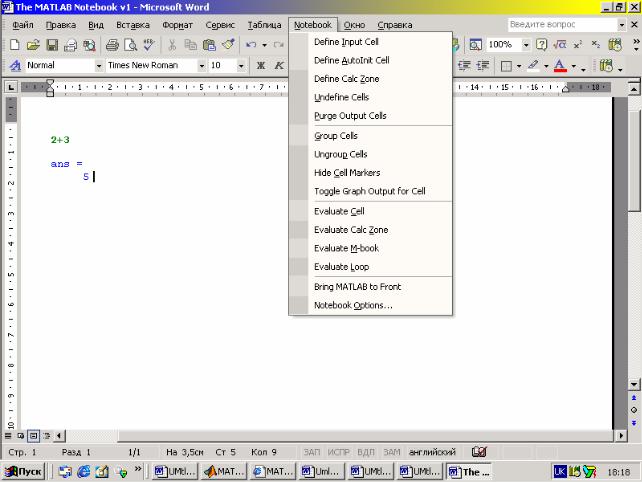
3.3. Создание М-книги |
158 |
|
|
|
|
Рис. 3.20
3.3.2. Написание М-книги
Написание М-книги связано с набором текста, а также операторов и команд MatLAB. Введение текста осуществляется по обычным правилам редактора
Word.
Чтобы ввести и выполнить команду MatLAB, необходимо:
1)написать текст команды в виде отдельной строки;
2)после набора строки с командой не нажимать клавишу <Enter> (курсор должен остаться в строке команды);
3)выбрать команду Define Input Cell (Определить Входную Ячейку) в меню Notebook (см. рис. 3.20), или нажать клавиши <Alt+D>; после этого вид строки команды должен измениться - символы команды приобретают темно-зеленый цвет, а команда становится отороченной квадратными скобками темно-серого цвета;
4)выбрать мышкой команду Evaluate Cell (Вычислить ячейку), или нажать комбинацию клавиш <Ctrl+Enter>; результатом этих действий должно стать появление сразу после текста команды результатов ее выполнения системой MatLAB.
Результаты выполнения команды выводятся, синим цветом и взяты в квадратные скобки.
Приведем пример. Пусть вы набрали в Word строку
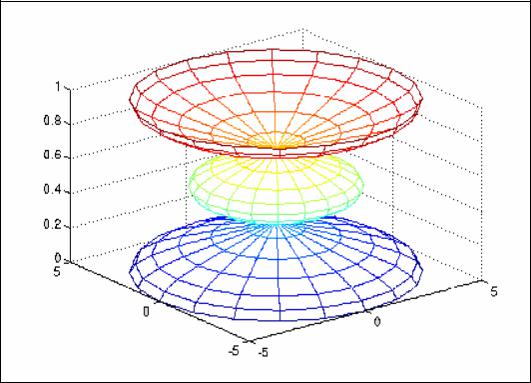
3.3. Создание М-книги |
159 |
|
|
|
|
A = [1 2 3; 4 5 6; 7 8 9]
Тогда после нажатия <Alt +D> эта строка изменит свой вид
[ A = [1 2 3; 4 5 6; 7 8 9] ]
а после нажатия <Ctrl+Enter> в следующих строках появится результат
[ A = |
2 |
3 |
|
1 |
|
||
4 |
5 |
6 |
] |
7 |
8 |
9 |
Если желательно выполнить несколько команд MatLAB одну за другой, наберите их несколькими строками по правилам написания текста программ, выделите эти строки, как это делается при копировании части текста в Word, и повторите вышеупомянутые действия. Например:
t = 0 : pi/10:2*pi;
[X,Y,Z] = cylinder(4*cos(t) + 1); mesh(X,Y,Z)
Результатом будет появление трехмерного графика (рис. 3.21).
Рис. 3.21
Чтобы оставить в тексте документа введенные команды и выведенные результаты, нужно:
1)поместить курсор мышки в одну из строк выполненной команды;
2)выбрать команду Undefine Cells из меню Notebook или нажать комбинацию клавиш <Alt+U>.
В результате все символы, как введенных команд, так и результатов их выполнения приобретут обычный для текста Word стиль, цвет и размеры, и исчезнут квадратные скобки, которые их окаймляли.
3.3. Создание М-книги |
160 |
|
|
|
|
3.3.3. Редактирование М-книги
Чтобы откорректировать существующую М-книгу или внести в ее какие-то дополнения, надо выполнить одно из следующих действий:
войти в редактор Word и открыть, используя команду Open из меню File окна Word, файл М-книги, которую нужно корректировать;
войти в редактор Word и выбрать нужный файл с М-книгой из перечня последних документов в нижней части нисходящего меню File;
дважды "щелкнуть" мышью на документ М-книги.
Редактор Word откроет документ, используя шаблон M-book, запустит систему MatLAB, если она не была до этого активной, и добавит меню Notebook в
окно Word.
3.3.4. Преобразование документа Word в М-книгу
Чтобы превратить ранее созданный документ Word в М-книгу, необходимо сделать следующее:
1)в редакторе Word создать новую (пока пустую) М-книгу;
2)в меню Insert ("Вставка") редактора Word выбрать команду File;
3)выбрать в появившемся окне Вставка файла, файл, который нужно превратить в М-книгу, и нажать клавишу "Enter".
3.3.5. Некоторые особенности использования
системы MatLAB
При написании М-книг следует учитывать некоторые особенности использования системы MatLab в среде редактора Word:
можно пользоваться всеми возможностями системы MatLAB, доступными ей в режиме калькулятора (непосредственных вычислений);
нельзя пользоваться Script-файлами, то есть готовыми М-про- граммами, а также процедурами и функциями, доступными лишь при работе с Script-файлами (например, процедурами создания меню и т.п.).
Последнее ограничение не является важным. Его можно обойти, если воспользоваться командой Bring MATLAB to Front (Вывести MatLAB на передний план) из меню Notebook.
Вэтом случае командное окно MatLAB выйдет на экране на первый план, и
внем уже можно осуществлять любые операции MatLAB. Естественно, результаты выполнения этих операций уже не будут автоматически записываться в текст М-книги. Они будут возникать как обычно в соответствующих окнах MatLAB. Используя обычные операции перенесения текста и графических изображений из одного окна Windows в другое, можно их перенести в текст М-книги.
3.3.6.Изменение параметров вывода результатов
Вменю Notebook есть команда Notebook Options, которая позволяет устанавливать некоторые параметры оформления результатов в М-книге по усмотре-
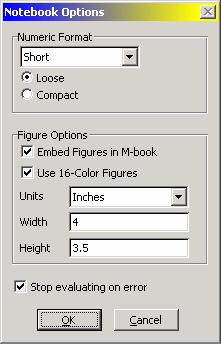
3.3. Создание М-книги |
161 |
|
|
|
|
нию пользователя. Если эту команду активизировать с помощью мыши, на экране возникнет окно, представленное на рис. 3.22.
Как видно, это окно позволяет устанавливать в интерактивном режиме:
формат вывода чисел в Word (область Numeric Format);
более или менее плотный вывод строк (та же область, переключатели
Loose и Compact);
размеры выведенных в окно Word графических изображений (область
Figure Options);
выводить или нет графические изображения, получаемые при работе
MatLAB, в текст М-книги (опция Embed Figure in M-book);
использовать при выводе графических изображений в М-книгу 16 цветов
(опция Use 16-Color Figures), или 256 цветов.
Рис. 3.22
Когда все установки сделаны, надо "нажать" кнопку "Ok" и в дальнейшем эти установки заработают.
В заключение заметим, что это учебное пособие написано именно как М-
книга.
